CLIP STUDIO의 [통신 관리]에서 소재 관련 에러 메시지가 표시됨
[통신 관리]에서 에러 메시지가 표시되면 이 페이지를 확인하십시오.
CLIP STUDIO PAINT 1.7.8 이전 버전을 사용 중이라면 여기에서 최신 버전으로 업데이트하십시오.
‘동일 데이터를 복수 단말기에서 갱신했기 때문에 경합하고 있습니다.’라고 표시됨
다음과 같이 조작하십시오.
에러 발생 건수가 적은 경우
1. CLIP STUDIO를 시작합니다.
태블릿, 스마트폰에서는 홈으로 돌아갑니다.
2. 소재 관리를 선택합니다.
3. 검색창에 에러 메시지가 표시된 소재명을 입력합니다.
돋보기 아이콘을 누르면 검색창이 표시됩니다.
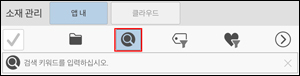
■ 소재명을 알 수 없는 경우
에러 메시지에서 확인하십시오.
4. 빨간 섬네일로 [i] 표시가 있는 소재를 더블 클릭합니다.
5. 화면의 안내에 따라 복구 처리를 실행하십시오.
에러 발생 건수가 많은 경우
1. CLIP STUDIO를 시작합니다.
태블릿, 스마트폰에서는 홈으로 돌아갑니다.
2. [설정] 메뉴(톱니바퀴 아이콘) → [관리 메뉴]를 누릅니다.
3. [모든 경합 소재를 클라우드 데이터로 덮어쓰기]를 실행합니다.
■ Ver.3 이후
■ Ver.2 이전
단말기 내 소재를 편집 중인 경우 편집 내용이 삭제됩니다.
편집 완료 후 조작하십시오.
기타 에러
1. CLIP STUDIO를 시작합니다.
태블릿, 스마트폰에서는 홈으로 돌아갑니다.
2. [설정] 메뉴(톱니바퀴 아이콘) → [관리 메뉴]를 누릅니다.
3. [소재 데이터베이스 재구축]을 실행합니다.
■ Ver.3 이후
■ Ver.2 이전
개선되지 않는 경우
위 대처 방법으로 개선되지 않으면 아래 사용자 지원으로 문의하십시오.
문의처
- 메일 제목은 'KR-FAQ-20190006'으로 기재하십시오.
메일 본문에 다음 내용을 기재해 주시면 보다 원활한 지원이 가능합니다.
- 진단 정보 붙여넣기
- [통신 관리]와 [에러] 화면 스크린샷
- OS 종류
- CLIP STUDIO 버전
- PC 제조사명과 제품 번호
- 보안 소프트웨어명과 버전
